|
|
|
ГЛАВА 4. Выделение и отображение объектов
Самый простой способ выделить объект - щелкнуть по нему. При этом с других объектов снимается выделение, если вы не удерживаете во время щелчка клавишу Ctrl.
Выделение объекта с помощью щелчка
1. Выберите инструмент Select Object (Выбрать объект) на основной панели инструментов, если он еще не используется.
2. Переместите курсор к объекту.
3. Щелкните по объекту. Объект выделится, заменив предыдущее выделение (рис. 4.2).
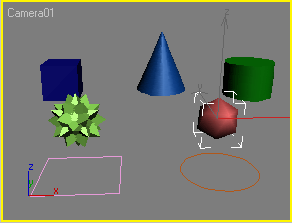
Рис. 4.2. Углы габаритного контейнера указывают, что геосфера выделена
Добавление объекта в выделение
1. Выберите инструмент Select Object.
2. Удерживая клавишу Ctrl, щелкните по объекту. Объект будет добавлен в текущее выделение (рис. 4.3).
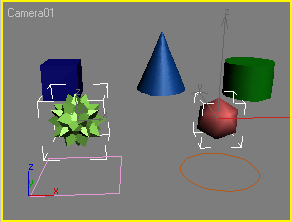
Рис. 4.3. Вид сцены после добавления звезды в выделение
3. Повторяйте шаг 2 до тех пор, пока не выделите все необходимые объекты.
Исключение объекта из выделения
1. Выберите инструмент Select Object.
2. Удерживая клавишу Alt, щелкните по объекту. Объект будет удален из текущего выделения (рис. 4.4).
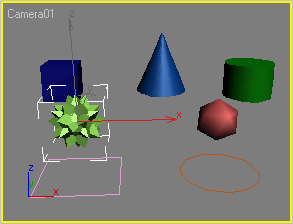
Рис. 4.4. Вид сцены после удаления геосферы из выделения
3. Повторяйте шаг 2 до тех пор, пока не снимете выделение со всех необходимых объектов.
Снять выделение с объекта довольно просто. Достаточно щелкнуть по фону.
Снятие выделения со всех объектов
1. Выберите инструмент Select Object.
2. Щелкните по фону окна проекции (см. рис. 4.5), и выделение будет снято со всех объектов.
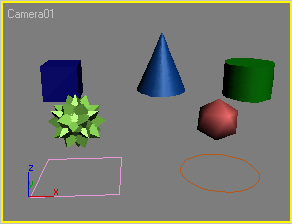
Рис. 4.5. Щелкните по фону, чтобы снять выделение
Блокировка (locking) выделения защищает объект от случайного снятия выделения.
Инструмент Select Object удобно вызывать нажатием клавиши Q.
1. Выделите объект.
2. Щелкните по пиктограмме инструмента  Selection Lock Toggle (Переключатель блокировки выделения) в области средств блокировки или нажмите клавишу ПРОБЕЛ. Выделение объектов сохранится независимо от того, где вы щелкнете мышью в окнах проекций.
Selection Lock Toggle (Переключатель блокировки выделения) в области средств блокировки или нажмите клавишу ПРОБЕЛ. Выделение объектов сохранится независимо от того, где вы щелкнете мышью в окнах проекций.
Щелкните по пиктограмме инструмента  Selection Lock Toggle (Переключатель блокировки выделения) в области средств блокировки или нажмите клавишу ПРОБЕЛ.
Selection Lock Toggle (Переключатель блокировки выделения) в области средств блокировки или нажмите клавишу ПРОБЕЛ.
Теперь можно снять выделение с объектов.
Команда Invert (Инвертировать) снимает выделение со всех выделенных объектов и выделяет остальные объекты сцены.
1. Выделите объекты (рис. 4.6).
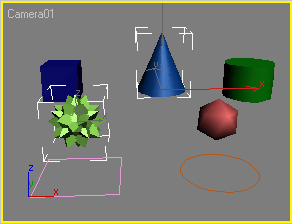
Рис. 4.6. Выделите объекты, которые хотите исключить из выделения
2. Выберите команду Edit => Select Invert (Правка => Инвертировать выделение). Произойдет инвертирование выделения: будет выделено все, за исключением объектов, которые вы выделили на шаге 1 (рис. 4.7).

Рис. 4.7. Вид сцены после инвертирования выделения


